Hoe verwijder je een Discovery+ profiel van elk apparaat?
Discovery\ biedt accounthouders de mogelijkheid om tot vijf aparte profielen aan te maken. Deze profielen maken afzonderlijke kijkgeschiedenis, kijklijsten en voorkeursinstellingen mogelijk.
Het gemak van gepersonaliseerde instellingen kan moeiteloos worden aangepast aan individuele voorkeuren, terwijl het naadloos verwijderen van verouderde of onnodige gebruikersprofielen mogelijk is via een intuïtief proces.
Hoe verwijder ik een Discovery profiel (mobiel)
Personen met toegang tot het Discovery platform kunnen ervoor kiezen hun persoonlijke informatie van hun mobiele apparaat te verwijderen door het volgende proces te doorlopen:
⭐Open de Discovery app.
Gelieve in te loggen op je Discovery+ account indien nodig.
Tik op het profielicoontje rechtsboven op het scherm om je accountinstellingen te openen en te beheren.
⭐Selecteer de knop Profielen beheren.
Om het profiel van een gebruiker te verwijderen, tikt u gewoon op het accountscherm en volgt u de aanwijzingen van de applicatie om uw actie te bevestigen.
Je kunt je profiel verwijderen door de optie “Profiel verwijderen” onderaan het scherm te selecteren.
Bevestig dat je dit profiel wilt verwijderen door op “Profiel verwijderen” te klikken in het bevestigingsdialoogvenster dat verschijnt.
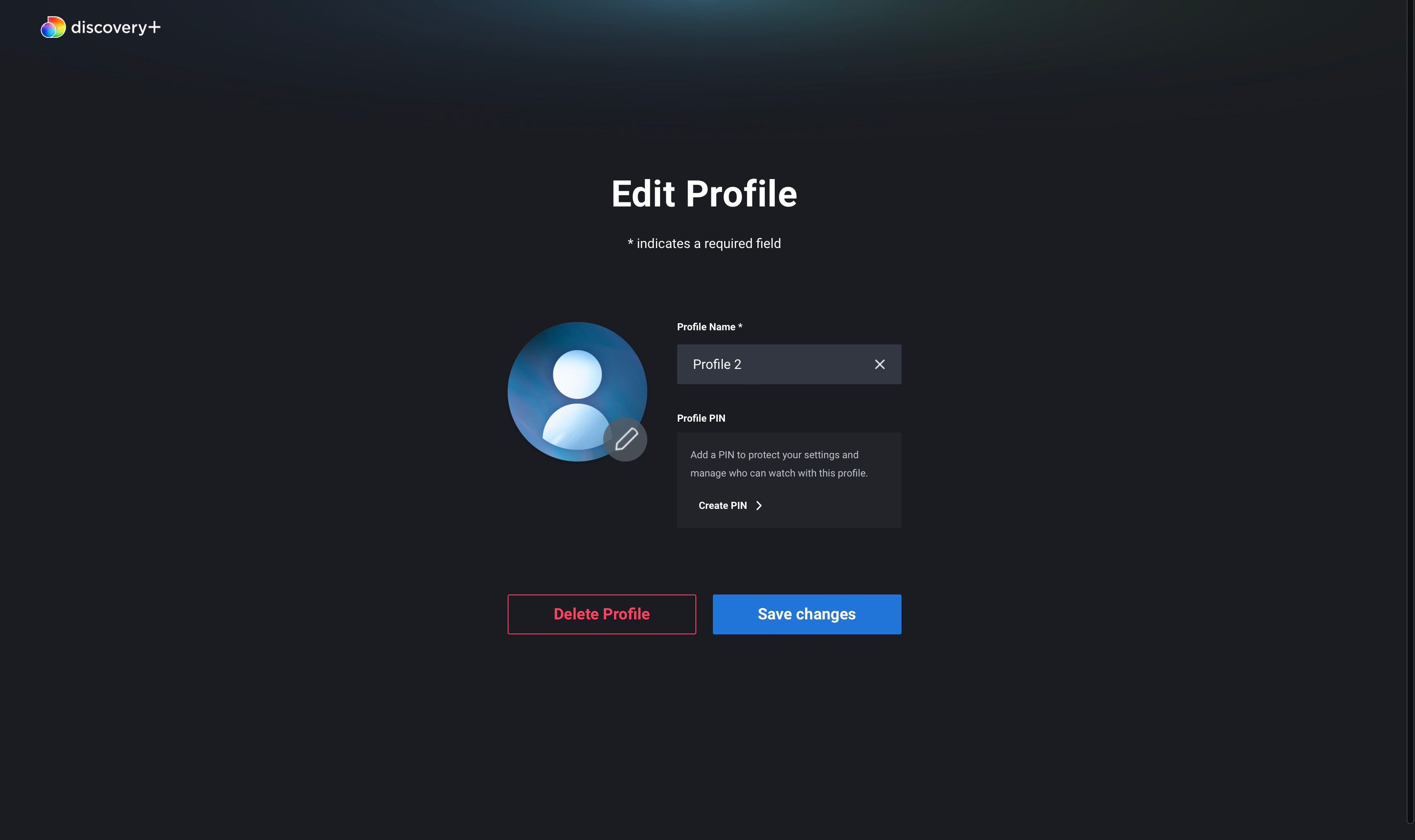
Na bevestiging van je intentie om het gekozen profiel te verwijderen, wordt alle relevante informatie die erin is opgeslagen permanent verwijderd.
Als je problemen ondervindt met de Discovery, hoeft het verwijderen van een profiel het probleem niet noodzakelijkerwijs op te lossen. Het is aan te raden om typische problemen met Discovery++ te onderzoeken en aan te pakken voordat je je account definitief verwijdert.
Hoe verwijder je een Discovery\+ profiel (desktop)
Om een bestaande Discovery\+ configuratie op je computer te verwijderen via een conventionele desktop interface, volg je de onderstaande volgorde van handelingen:
⭐ Navigeer naar de Discovery+ pagina .
Log in op je Discovery+ account als dat nodig is.
Bij het openen van de “Who’s Watching” pagina na het inloggen, kan men navigeren naar de “Beheer Profielen” optie door deze te selecteren uit de beschikbare keuzes op die pagina.Als je niet direct naar de pagina “Who’s Watching” kunt gaan en naar de functie “Profielen beheren” wilt gaan, klik je op het pictogram “Profiel” rechtsboven in je scherm. Je komt dan in een vervolgkeuzemenu met verschillende opties, waaronder de gewenste keuze “Profielen beheren”.
Om een profiel te verwijderen, klik je gewoon op het specifieke profiel dat je van je account wilt verwijderen.
Selecteer de knop “Profiel verwijderen” onder aan het scherm om je profiel te verwijderen.
Bevestig dat je je profiel wilt verwijderen door op de knop “Profiel verwijderen” hieronder te klikken.
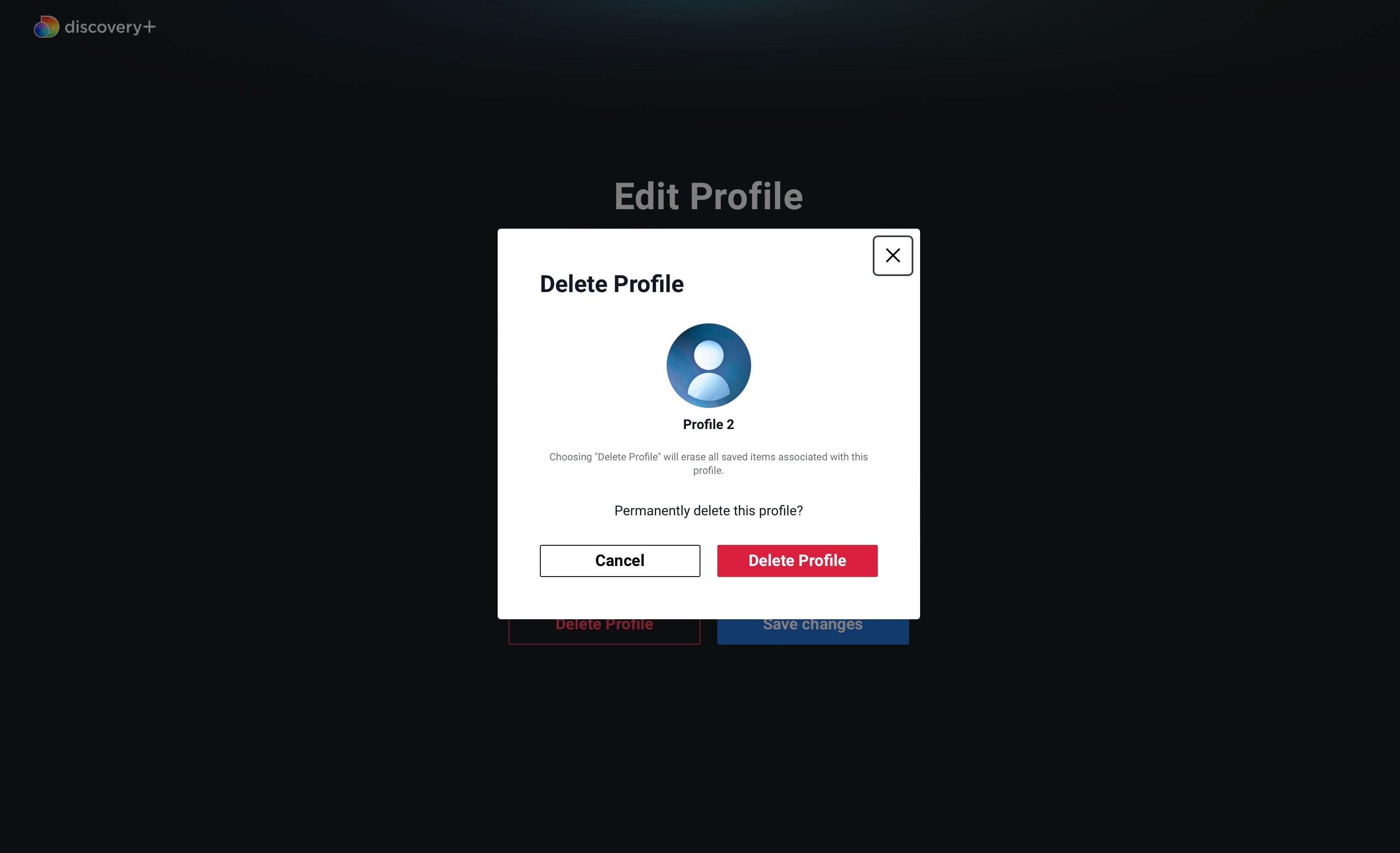
Je kunt ook overwegen gebruik te maken van de functie voor ouderlijk toezicht in het gedeelte “Profielen beheren” van Discovery\+, in plaats van een account helemaal te verwijderen.
Beheer je Discovery\+ profielen direct
Stroomlijn je video content consumptie ervaring door gebruik te maken van Discovery\+ profielen. Het voordeel hiervan is dat alle gebruikers van hun favoriete programma’s en films kunnen genieten zonder dat dit ten koste gaat van de door jou voorgestelde opties. Als je een bepaald profiel niet langer nodig hebt, kun je het eenvoudig verwijderen van zowel je mobiele apparaat als je computer.